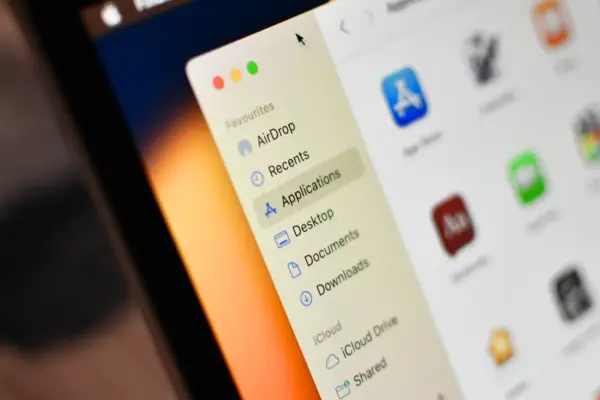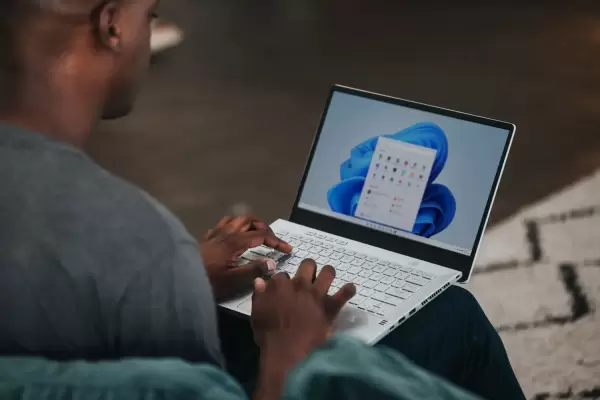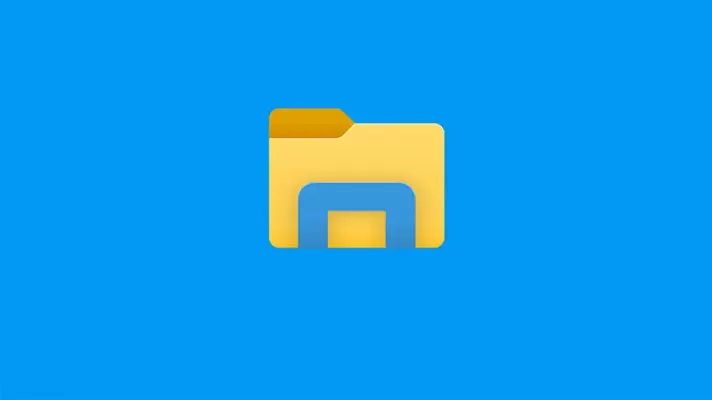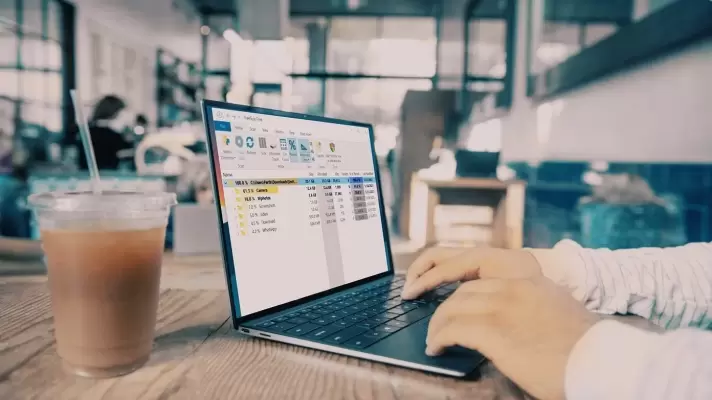اگر کاربر ویندوز هستید و اخیراً یکی از کامپیوترهای اپل را تهیه کردهاید، شاید برایتان سوال است که معادل مای کامپیوتر در مک، کدام برنامه است و چه ترفندهایی برای استفاده حرفه ای از آن وجود دارد؟
برنامه مدیریت فایل در مک بوک و آی مک و خلاصه انواع Mac اپل، اپلیکیشن Finder است. شاید ظاهر این برنامه به نظر ساده و گرافیکی باشد و تصور کنید که امکانات پیشرفتهای ندارد اما در واقع Finder برای پوشه بندی در مک، قابلیتهای جالبی دارد، به خصوص ویژگی Smart Folder یا فولدر هوشمند که با استفاده از آن میتوانید فولدرهایی برای انواع فایل، فایلهای حجیم، فایلهای دانلودی، عکس و اسکرینشات و غیره بسازید.
در این مقاله به نحوه ساخت فولدر هوشمند برای دسترسی سریع به فایلها در مکاواس میپردازیم. با سیارهی آیتی همراه باشید.